笔记本电脑运行缓慢是什么原因?
4
2025-03-27
在使用联想笔记本电脑的过程中,开机是每天都会遇到的基本操作。然而,在实际操作中可能会遇到各种问题,比如开机密码忘记等。本文将为你详细讲解联想笔记本电脑的开机步骤以及如何处理开机密码遗忘的情况,确保你能顺利使用你的联想笔记本。
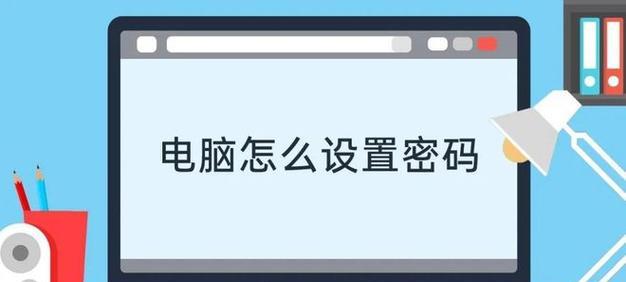
在尝试开机前,请确保所有的硬件连接都正确无误。检查电源适配器是否连接到电源并且已经插入笔记本电脑的充电口。确认电池电量充足或者笔记本电脑已连接到电源。

第一步:按下电源按钮
找到位于笔记本电脑机身侧边或角落的电源按钮。按下此按钮,笔记本应该会开始启动。
第二步:观察启动标志
有些联想笔记本在电源按钮旁有指示灯,按下电源按钮后,指示灯会显示笔记本正在启动。等待几秒钟,你的联想笔记本应该会进入Windows登录界面。
第三步:登录系统
在登录界面上,你会看到一个输入用户名和密码的地方。正常情况下,输入你之前设置的开机密码,点击登录即可进入系统。
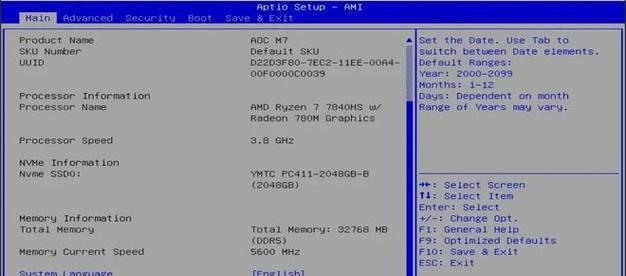
方法一:使用联想账户重置密码
如果你已经将联想账户与你的电脑进行了绑定,可通过以下步骤使用联想账户重置密码:
1.在登录界面点击“重置密码”链接。
2.输入你的联想账户邮箱,按照提示重置密码。
3.重置好密码后,再次登录即可。
方法二:利用另一种管理员账户登录
如果你的电脑上有设置多个管理员账户,你可以尝试用另一个管理员账户登录:
1.在登录页面选择除了忘记密码的那个账户之外的管理员账户。
2.输入该账户的密码,登录系统后在控制面板的用户帐户中更改或其他管理员账户重置原账户密码。
方法三:使用安全模式
若以上方法都无法解决,可以尝试使用安全模式启动电脑,并通过管理员账户进行密码更改:
1.重启电脑,在启动过程中连续点击F8键(不同机型可能有所不同),直到出现“高级启动选项”菜单。
2.选择“安全模式”,并以管理员账户登录。
3.在“控制面板→用户账户→管理另一个账户”中选择忘记密码的账户,然后更改密码。
4.重启电脑,使用新密码登录。
方法四:使用Windows密码重置工具
Windows系统内置了密码重置工具,在无法登录系统时,可以使用它来重置密码:
1.同样需要在启动时进入“高级启动选项”,选择“疑难解答”。
2.然后选择“高级选项”>“命令提示符”,并在命令提示符中输入相应的命令重置密码。
3.重启后尝试用新密码登录。
方法五:使用USB恢复盘
如果以上方法均无法解决,可以使用USB恢复盘重置密码或创建新的用户账户:
1.制作一个USB恢复盘,具体步骤可查阅联想官方支持文档。
2.重启电脑,并在启动时设置从USB启动。
3.根据提示使用WinPE系统或相应的恢复工具重置密码或添加新的用户账户。
如何防止未来忘记密码?
为了避免未来忘记密码,你可以考虑以下建议:
定期更换密码,设置可以记住但较难猜测的密码。
使用密码管理器,帮助存储和管理不同账户的密码。
将密码记在纸条上或使用其他安全的物理方式保存。
开机时遇到蓝屏怎么办?
如果开机时电脑出现蓝屏(BSOD),请按照屏幕上的错误代码和建议操作。一般情况下,重启电脑能够解决临时性问题,如果蓝屏持续发生,应该及时备份重要数据,并联系联想客服或专业技术人员进行检查和维修。
通过本文,你已经了解到联想笔记本电脑的开机步骤以及忘却开机密码时的处理方法。无论是常规的开机操作还是解决密码问题,联想都提供了多种解决方案。请务必采取相应措施,确保你的笔记本电脑安全无忧。如果还有其他电脑使用上的疑问,欢迎继续探索和学习。
版权声明:本文内容由互联网用户自发贡献,该文观点仅代表作者本人。本站仅提供信息存储空间服务,不拥有所有权,不承担相关法律责任。如发现本站有涉嫌抄袭侵权/违法违规的内容, 请发送邮件至 3561739510@qq.com 举报,一经查实,本站将立刻删除。